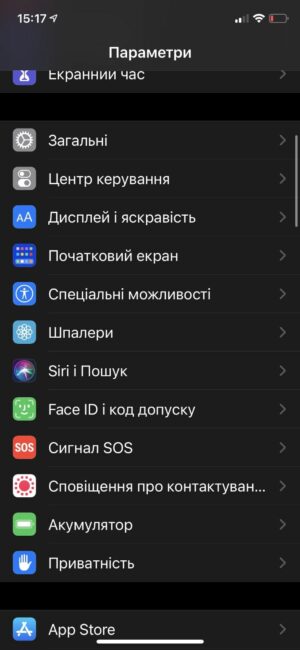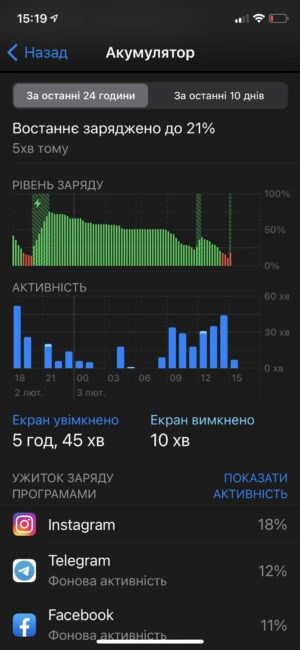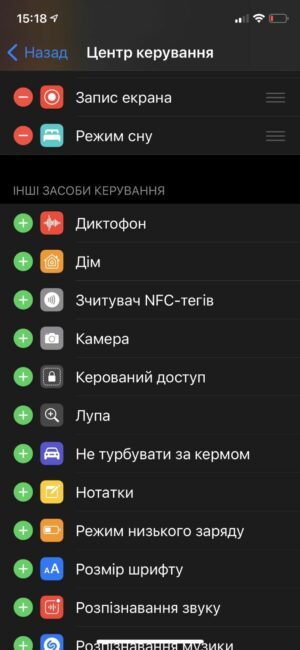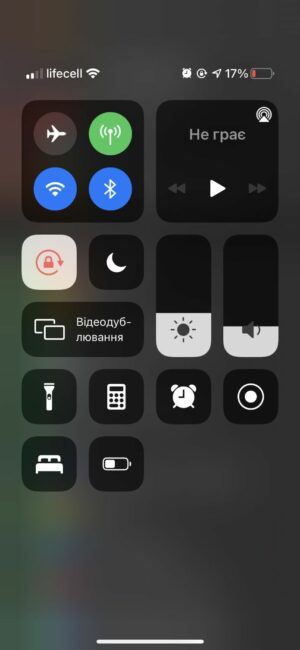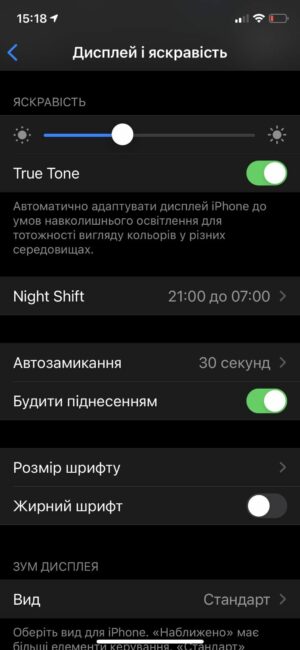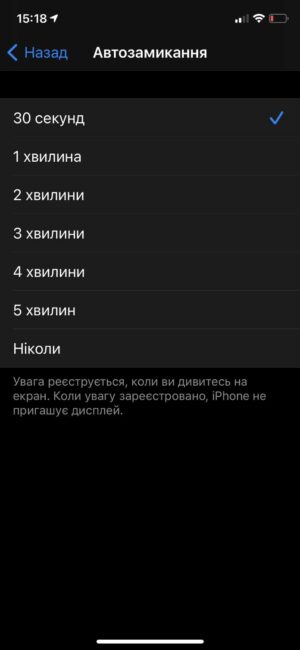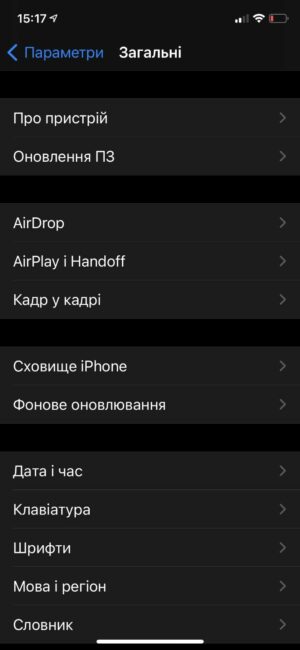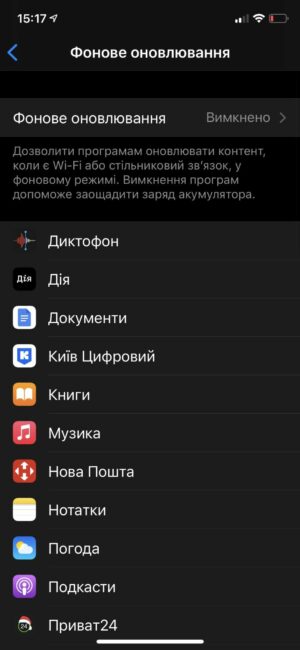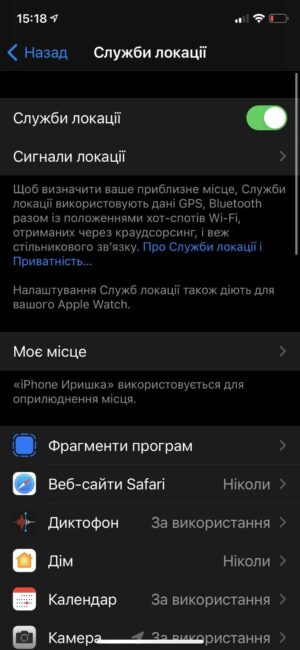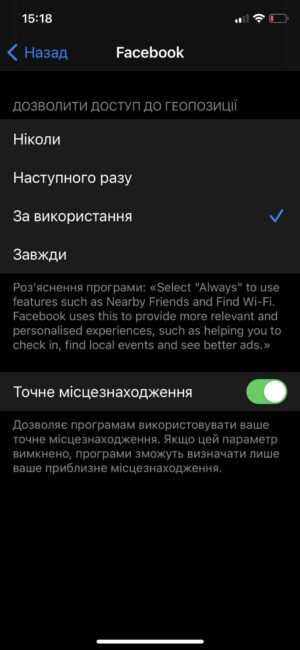Ang pagkasira ng baterya ay ang pinakakaraniwang problema na nag-uudyok ng pagbabago ng smartphone. Maaari mong suriin ang kalusugan ng baterya ng iyong iPhone sa Mga Setting > Baterya > Kalusugan ng Baterya.
Ano ang nakakaapekto sa paggamit ng baterya at sa tulong ng kung aling mga simpleng aksyon na maaari mong pahabain ang autonomous na operasyon ng smartphone, na binabawasan ang mga cycle ng recharge at sa gayon ay nagpapalawak ng buhay ng iyong iPhone?
Singilin ang paggamit ng mga application
Una sa lahat, dapat mong suriin kung paano ipinamamahagi ang singil ng baterya ng iyong iPhone sa mga application. Upang gawin ito, pumunta sa "Mga Setting" > "Baterya". Bilang default, ipinapakita ang pagkonsumo ng baterya "Sa nakalipas na 24 na oras", ngunit maaari ka ring pumili ng advanced na analytics sa pamamagitan ng pagpili sa "Sa nakalipas na 10 araw."
Low charge mode at pamamahala ng pagganap
Ang low battery mode ay ang pinakamabilis na paraan upang mapahaba ang buhay ng baterya kapag kailangan mo ito. Gumagana ang feature sa pamamagitan ng pagsususpinde ng ilang function sa background - pagtanggap ng mail, pag-update ng mga application, atbp.
Maaari mong paganahin ang low battery mode sa Mga Setting > Baterya. Gayunpaman, mas madaling magkaroon ng mabilis na access sa feature na ito sa Control Center. Pumunta sa Mga Setting > Control Center > I-customize ang mga kontrol, pagkatapos ay i-tap ang + icon sa tabi ng Low Battery Mode kung wala pa ito.
Ang isa pang tampok na katulad ng awtomatikong low power mode ay ang pamamahala ng pagganap ng iOS. Sa pangkalahatan, kung ang baterya ng iyong iPhone ay humina, ang pagganap ay awtomatikong mababawasan upang makatipid ng baterya at maiwasan ito sa pag-shut down nang hindi inaasahan. Maaari mong suriin kung ang iyong iPhone ay gumagamit ng pamamahala ng pagganap sa pamamagitan ng pagpunta sa Mga Setting > Baterya > Kalusugan ng Baterya.
Mga setting ng auto-lock at liwanag ng screen
Kung mapapansin mo na ang porsyento ng paggamit ng kuryente sa "Home screen at lock screen" ay mas mataas kaysa sa iyong inaasahan, sulit na suriin ang mga setting na ito. Ang auto-shutdown sa loob ng 30 segundo ay makakatulong sa iyong makatipid ng buhay ng baterya hangga't maaari. Dahil ang na-update na mga algorithm ng FaceID sa bagong iOS 15.4 ay nagbibigay-daan sa iyo na i-unlock ang iPhone kahit na may maskara, ang mabilis na pag-lock ng smartphone ay hindi lilikha ng anumang mga pagkaantala o abala kapag ginagamit ang smartphone. Upang itakda ang oras ng awtomatikong pag-lock ng display na kumportable para sa iyo, pumunta sa "Mga Setting" > "Display at liwanag" > "Auto-lock".
Ang pagbabawas ng liwanag ng screen ay makakatulong din nang malaki upang mapahaba ang buhay ng baterya ng iyong iPhone mula sa isang singil, ngunit ito ay isang bagay ng personal na kaginhawahan at mga kagustuhan sa paggamit ng smartphone. Mabilis mong maisasaayos ang liwanag ng screen sa Control Center (mag-swipe pababa mula sa kanang sulok sa itaas at i-drag ang slider ng liwanag upang kontrolin kung gaano kaliwanag ang display) o sa Mga Setting > Display at Liwanag.
Basahin din:
- Paano mag-edit ng mga video sa iPhone at iPad
- Pagsusuri Apple iPhone 13 Pro Max: Ang Kapangyarihan ng Incremental na Pagbabago
I-update ang mga application sa background
Awtomatikong ino-off ng low power mode ang mga update sa background ng app, ngunit maaari mo ring itakda ang mga app na patuloy na mag-update. Pumunta sa Settings > Options > Background Refresh.
Maaari mo ring piliing gumamit lang ng mga update sa background ng Wi-Fi app para sa Wi-Fi at mga cellular app, o ganap na i-off ang feature. Kung io-off mo ang mga update sa background ng app, ang mga app na hindi mo aktibong ginagamit ay hindi mag-a-update (hanggang sa buksan mo itong muli).
Mga serbisyo sa pagsubaybay sa geolocation sa mga application
Ang isang mahalagang bahagi ng singil ng baterya ay maaaring gastusin sa mga serbisyo ng geolocation, na ina-access ng iyong mga application sa background. Upang i-optimize ang setting na ito, pumunta sa Mga Setting > Privacy > Mga Serbisyo sa Lokasyon.
Maghanap ng anumang app na humihiling na palaging gamitin ang iyong lokasyon at ilipat ang mga ito sa "Per Use" o "Never" depende sa kung ano ang nararamdaman mo tungkol sa pagiging angkop ng geotracking ng bawat indibidwal na app.
Kawili-wili din: